Annons
 När du arbetar på en dator krävs det en hel del viljestyrka motstå försöket att multitask 3 sätt att stoppa multitasking och hålla sig fokuserade för att vara mer effektiva och produktiva [Windows]På MakeUseOf har vi skrivit otaliga artiklar om hur man multitasker. Det visar sig dock att multitasking kraschar med din hjärna. Forskning visar att människor som multitaskar mycket är "mer mottagliga för störningar från ... Läs mer . Men även om du lyckas hålla dig själv lyckas många program slänga in distraherande aviseringar som kommer att leda din uppmärksamhet. Speciellt efter att ha installerat en ny dator eller installerat på nytt kan det vara ont att spåra de vanliga gärningsmännen och stänga av irriterande fokusdödare.
När du arbetar på en dator krävs det en hel del viljestyrka motstå försöket att multitask 3 sätt att stoppa multitasking och hålla sig fokuserade för att vara mer effektiva och produktiva [Windows]På MakeUseOf har vi skrivit otaliga artiklar om hur man multitasker. Det visar sig dock att multitasking kraschar med din hjärna. Forskning visar att människor som multitaskar mycket är "mer mottagliga för störningar från ... Läs mer . Men även om du lyckas hålla dig själv lyckas många program slänga in distraherande aviseringar som kommer att leda din uppmärksamhet. Speciellt efter att ha installerat en ny dator eller installerat på nytt kan det vara ont att spåra de vanliga gärningsmännen och stänga av irriterande fokusdödare.
I den här artikeln kommer jag att lista de vanligaste programmen, vilken typ av aviseringar de lägger ut och hur du kan inaktivera dem.
Windows systemfack / anmälningsområde
Generellt kan du stänga av skrivbordsmeddelanden individuellt för alla program eller tjänster som representeras i Windows-systemfältet. Högerklicka på aktivitetsfältet och välj
Egenskaper. Under Meddelandefältet Klicka på Anpassa ... knapp. Detta öppnar respektive Kontrollpanelfönster med en lista över ikoner för alla program eller tjänster som någonsin registrerats i meddelandefältet.För att stänga av aviseringarna för ett specifikt objekt, hitta det i listan och välj Dölj ikon och notifieringar från rullgardinsmenyn till höger.
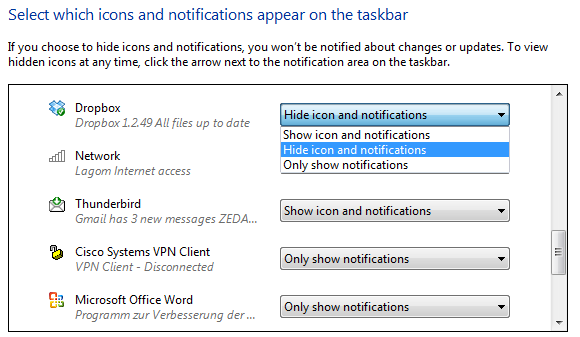
Skype
För mig är Skype en av de största gärningsmännen när det gäller irriterande meddelanden. När någon kommer online eller går offline, dyker ett litet meddelande upp för att dela händelsen med dig. Har vi inte alla sett det här påträngande lilla meddelandet hoppa ovanpå helskärmsvideor eller offentliga presentationer?
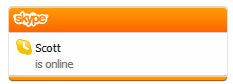
För att hantera dina Skype-aviseringar klickar du på> Verktyg > Alternativ… och växla till anmälningar sidoflik. Under Meddelandeinställningar hittar du en lista med Windows-fackaviseringar som du kan kontrollera eller avmarkera.

När du är på det kan du också hoppa till Varningar och meddelanden och stäng av det ovälkomna Hjälp och Skype-tips såväl som kampanjer.

Thunderbird
Thunderbird är en stor e-postklient för skrivbord, men när det gäller aviseringar finns det utrymme för förbättringar. Det är länge sedan jag började från början med det, men så vitt jag kommer ihåg är standardinställningen att visa ett systemfältvarning och spela ett ljud.
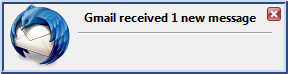
Gå till> om du vill stoppa denna impertinens Verktyg > Alternativ… I Allmän fliken under När nytt meddelande kommer du kan avmarkera rutorna till Visa en varning och Spela ett ljud. Om du var fan av inkommande e-postmeddelanden kan du också anpassa dem för att inkludera ämnet och avsändaren eller spela ett favoritljud. Men allvarligt, vem vill ha det?
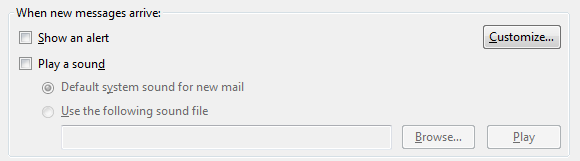
Google Talk
När jag nyligen installerade min dator fick jag plötsligt alla dessa nya e-postmeddelanden och hade ingen aning om var de kom ifrån, särskilt eftersom de stängdes av i Thunderbird. Till slut började det för mig att källan var Google Talk.
Som med de tidigare programmen kan du enkelt stänga av dessa aviseringar om du vet var du hittar dem. Klick inställningar längst upp till höger i Google Talk och navigera sedan till anmälningar fliken och avmarkera Visa notifikation för Ny E-post.
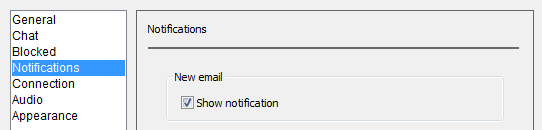
Windows Balloon Tips
Windows är konfigurerat för att hantera DAU: er (dumaste antagbara användare). Följaktligen gillar det att dyka upp meddelanden om saker som den genomsnittliga användaren antingen inte bryr sig om eller redan vet. Dessa föga meddelanden kallas ballongtips.
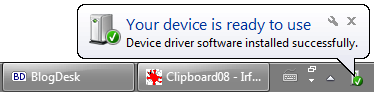
För att inaktivera ballongtips, gå till Start meny och sök efter Gruppolicy. Öppna resultatet Redigera grupppolicy, navigera sedan till> Användarkonfiguration > Administrativa uppgifter > Startmeny och Aktivitetsfält. Hitta listan i listan Stäng av alla ballongmeddelanden och dubbelklicka på den.
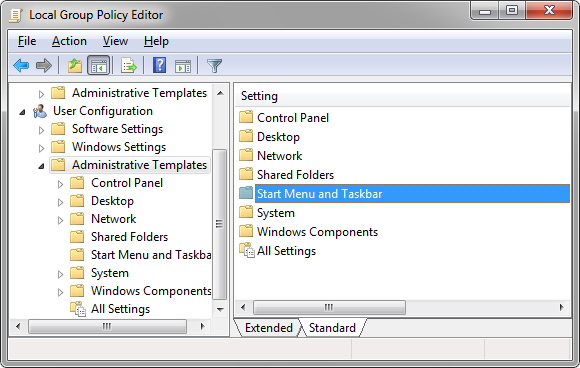
“Om du aktiverar dessa inställningar visas inga meddelandebalonger för användaren.”Därför till inaktivera meddelanden om ballongen, måste du välja Aktiverad för den här inställningen. För att aktivera ballongspetsarna, välj Inaktiverad eller ställ in den på Inte konfigurerad.

Du kan också inaktivera eller aktivera ballongtips med en register hack. En registerfix för antingen att aktivera eller inaktivera tipsen, vilket kommer att spara dig röra dig med själva registret, finns från SevenForums.
Måste du ofta skriva uppsatser eller tycker du om ostörd kreativ skrivning? Kolla in OmmWriter, som jag har granskat här - Möt dina skriftliga tidsfrister i en distraktionsfri skrivmiljö med OmmWriter Möt dina skriftliga tidsfrister i en distraktionsfri skrivmiljö med OmmWriterOmmWriter är en skrivande applikation för Windows, Mac och iPad. Det är baserat på filosofin att för att kunna koncentrera oss och vara kreativa behöver vi en lugn och till stor del distraktionsfri omgivning. Tyvärr ... Läs mer .
Vad tycker du är mest distraherande när du arbetar på din dator och finns det några aviseringar du har kämpat för att bli av med?
Bildkrediter: Kitch Bain
Tina har skrivit om konsumentteknik i över ett decennium. Hon har en doktorsexamen i naturvetenskap, en diplom från Tyskland och en civilingenjör från Sverige. Hennes analytiska bakgrund har hjälpt henne att utmärka sig som teknikjournalist på MakeUseOf, där hon nu hanterar sökordforskning och verksamhet.
